Содержание
- 1 Причины, по которым не функционирует Интернет на смартфоне
- 2 Что делать, если проблема в режиме телефона
- 3 Проверка баланса вашего счёта
- 4 Перезагрузка мобильного девайса, если Интернет не работает
- 5 Если пропал Интернет нужно переустановить SIM-карту на смартфоне
- 6 Поиск лучшего сигнала мобильного оператора
- 7 Убедитесь, что вы не исчерпали ваш лимит Интернета
- 8 Проверка настройки APN на телефоне
- 9 Что можно сделать, если неправильно выбран режим сети
- 10 Установка настроек протокола APN в iPv4 / IPv6
- 11 Перезагрузка Интернет-роутера для возобновления работы Internet
- 12 Отключение антивируса на мобильном телефоне
- 13 Деактивация прокси для подключения к сети
- 14 Изменение настроек роутера
- 15 Сброс настроек вашего гаджета до заводских
- 16 Заключение
- 17 Почему не работает интернет на Самсунг Галакси А3
- 18 Что делать, если на Samsung Galaxy A3 не работает интернет
- 19 Автоматическая настройка интернета на Samsung
- 20 Ручная настройка интернета в Samsung
Многие из нас не представляют свою жизнь без Интернета. Пробуждаясь, мы первым делом берём в руки телефон (ноутбук) и читаем свежие новости, просматриваем посты в социальных сетях и сообщения в мессенджерах. Ниже разберём, почему может не работать сеть Интернет на вашем мобильном телефоне, и что же делать в такой ситуации.
Содержание
Причины, по которым не функционирует Интернет на смартфоне
Причины отсутствия Интернета на телефоне напрямую зависят от того, каким видом соединения вы пользуетесь – WiFi или мобильным интернетом. Обычно об неработающем подключении сигнализирует отсутствие значка подключения к сети Интернет (G, 3G, Н, Е, LTE, значок WiFi), а при запуске какого-либо браузера последний сообщает об отсутствии сети.
Большинство факторов, почему не подключается Интернет к смартфону, можно свести к следующему:
- Случайный сбой в функционале смартфона;
- В вашем гаджете активирован режим «Полёт» (В самолёте);
- Ваш девайс находится вне зоны покрытия сети мобильного оператора;
- Номер вашего телефона имеет отрицательный (нулевой) баланс при авансовом расчёте за услуги;
- Вы исчерпали лимит Интернета по вашему интернет-пакету МТС, Мегафон, Теле2, Билайн;
- На вашем телефоне установлен режим «Proxy»;
- В вашем гаджете не активирована опция «Передача данных»;
- Точка доступа в телефоне (APN) настроена неправильно;
- Телефон не произвёл автоматическую регистрацию в сети (или произвёл её некорректно);
- Ваше устройство не поддерживает набор услуг 3G, 4G etc.;
- Не поддерживается Интернет на другой сим-карте. На некоторых телефонах Интернет поддерживается только на первой сим-карте, на второй он не доступен;
- Установленный на телефоне антивирус блокирует доступ к сети;
- Ваш роутер работает некорректно;
- Имеются проблемы с предоставлением услуг у вашего оператора (провайдера).
Давайте разберёмся инструменты, позволяющие исправить отсутствие Интернета на мобильном гаджете и восстановить стабильное подключение.
Что делать, если проблема в режиме телефона
Первым делом рекомендуем убедиться, что у вас не активирован режим «В полёте» («В самолёте», «Airplane Mode»), блокирующий доступ к Интернету. Если режим активирован, тогда отключите его.
Убедитесь также, что у вас включена опция «Мобильные данные» для мобильного интернета.
Читайте также: Как перекинуть видео с телефона на компьютер.
Проверка баланса вашего счёта
Также убедитесь, что на вашем счету имеется положительный баланс, и Интернет в вашем пакете доступен. Для этого достаточно отправить вашему оператору соответствующий USSD-запрос (обычно *100# вызов) или SMS с нужным кодом.
Перезагрузка мобильного девайса, если Интернет не работает
Если у вас не подключается Интернет на мобильном телефоне, тогда рекомендуем перезагрузить ваш девайс.
- Полностью выключите ваш телефон;
- Затем изымите их него аккумулятор (батарею);
- Подождите пару минут;
- Далее вставьте аккумулятор обратно и включите телефон.
Этот способ также поможет в ситуации, когда регистрация телефона в сети была выполнена некорректно.
Если пропал Интернет нужно переустановить SIM-карту на смартфоне
Если простая перезагрузка телефона ничего не дала, тогда отключите телефон и изымите из него сим-карту. Внимательно осмотрите слот на наличие пыли, мусора и прочих нежелательных частиц. При необходимости прочистите слот, вставьте SIM-карту обратно и включите гаджет. Если ничего не изменилось – идём дальше.
Поиск лучшего сигнала мобильного оператора
Если вы находитесь на границах (или далее) зоны покрытия мобильного оператора, то мобильный Интернет для вас будет или не доступен, или будет плохого качества. Убедитесь, что индикатор сети имеет не менее двух полосок, в ином же случае рекомендуем найти место приёма с сигналом получше.
Убедитесь, что вы не исчерпали ваш лимит Интернета
Если вы пользуетесь ограниченным (лимитированным) объёмом Интернета, тогда рекомендуем убедиться, что вы не исчерпали свой лимит. Обычно это можно проверить перейдя в «Настройки» – «Мобильные данные». Или отправив соответствующий запрос вашему мобильному оператору.
Проверка настройки APN на телефоне
Если Интернета на смартфоне нет, тогда в этом могут быть виноваты некорректные настройки APN (точки мобильного интернета), которые использует сим-карта для подключения к мобильной сети. Настройки APN свои у каждого оператора.
К примеру, для настройки APN у оператора МТС необходимо выполнить следующие:
- Перейдите в настройки вашего мобильного гаджета;
- Выберите там «Беспроводные сети», далее «Мобильная сеть» и затем «Точка доступа»;
- Тапните на «Создать» («Новая точка доступа»);
- Введите следующие данные:
| Параметры: | Данные |
|---|---|
| Имя | mts |
| APN1 | mts |
| Имя пользователя | mts |
| Пароль | mts |
| MCC | 257 |
| MNC | 02 |
| Тип аутентификации | PAP |
| Тип APN | Интернет (default) |
Нажмите на «Сохранить», и поставьте галочку рядом с созданной вами точкой доступа. Затем перезагрузите ваш девайс.
Это пригодится: как раздать Интернет с PC на телефон.
Что можно сделать, если неправильно выбран режим сети
В некоторых случаях выбранный на вашем телефоне режим сети (3G или 4G) может не соответствовать покрытию вашего мобильного оператора. Если у вас имеется телефон 4G, то у вас должен быть активирован режим 4G. Если же у вас телефон не поддерживает этот формат, но вы работаете в операционной системе, которая использует его как сетевой режим (например, с помощью рутирования), ваш телефон может попытаться подключиться к сети 4G, для которой он не приспособлен.
Для настройки Интернета, если он не работает:
- Перейдите в «Настройки»;
- Затем выберите «Мобильные данные», и далее «Режим сети»;
- Здесь выберите тот режим, который наиболее соответствует вашему телефону.
Установка настроек протокола APN в iPv4 / IPv6
Данная опция имеется в настройках APN лишь ряда телефонов. Некоторые устройства (например, OnePlus 3) дают возможность оставить поле «APN Protocol» пустым. Если в настройках APN вашей сети имеется подобное, тогда убедитесь, что вместо этого активирована опция IPv4 / IPv6.
Перезагрузка Интернет-роутера для возобновления работы Internet
Если на телефоне отсутствует Интернет Wi-Fi, рекомендуем перезагрузить ваш роутер. Также убедитесь, что кабель от провайдера плотно подключён в разъём WAN вашего роутера.
Отключение антивируса на мобильном телефоне
В некоторых случаях работаю на вашем гаджете антивирус может стать причиной появления проблемы с доступом в Интернет. Временно деактивируйте (отключите, удалите) его с целью убедиться, что он не является фактором возникновения проблемы.
Деактивация прокси для подключения к сети
Включённый на вашем телефоне прокси может вызывать проблемы с подключением к Интернету. Отключите Proxy на вашем телефоне, перезагрузите устройство, а затем попытайтесь вновь подключиться к сети.
Изменение настроек роутера
Некорректный выбор региона в настройках роутера можете вызывать проблемы, из-за которых не работает Интернет на телефоне. Перейдите в настройки, найдите там раздел настроек Wi-Fi, и установите корректную страну вашего пребывания.
Также в настройках Wi-Fi вашего роутера убедитесь, что там установлен режим «802.11 b/g/n» вместо устаревшего «802.11 n».
Сброс настроек вашего гаджета до заводских
Если ничего не помогает и Интернет не работает на вашем телефоне, стоит подумать над сбросом настроек вашего гаджета до заводских. При этом помните, что ваши файлы в памяти телефона при таком сбросе будут удалены.
Сам же сброс выполняется переходом в «Настройки», выбором опции «Резервное копирование» (или аналога), и тапом на опцию «Сброс данных».
Это полезно знать: что делать, если не работает сенсор на гаджете.
Заключение
В статье мы подробно разобрали, почему не грузится Интернет на мобильном телефоне, и какие существуют способы для решения проблемы. Используйте перечисленные нами советы, это поможет восстановить доступ к сети на вашем девайсе и наслаждаться полноценным соединением.
Приобретение такого высокотехнологичного мобильного устройства обычно вызывает у нового владельца массу вопросов. Так, многие интересуются, что делать, если перестал работать интернет на Galaxy s3 . Конечно, причины могут быть самыми банальными – например, закончились деньги на счету или не работает Wi-Fi роутер.
Но что делать, если пользователь точно знает, что сеть должна быть? Попробуем разобраться в причинах, по которым пропал Интернет, и осуществим поиск простейших способов устранения неполадок. Если же описанные действия не помогут, рекомендуется обратиться к специалисту.
Что делать, если на Galaxy s3 перестал работать Интернет
Случается, что Интернет пропадает на аппарате, приобретённом сравнительно недавно. Если его владелец уже пользовался Интернетом, и через некоторое время столкнулся с проблемой (например, в течение гарантийного срока), он может повторно запросить соответствующие настройки от своего сотового оператора, а после – сходить в офис поставщика услуг (или сервисный центр). Предварительно стоит переставить SIM-карту в другое устройство, дабы разобраться в том, где именно существует проблема, а также проверить баланс на счету.
Можно попробовать осуществить следующие действия. Заходим в настройки устройства, там ищем меню беспроводных сетей и выбираем пункт «Мобильная сеть». Отмечаем опцию передачи данных. Далее переходим в «Точки доступа APN» и проверяем корректность того, как эта точка была прописана. Точные данные зависят от того, каким именно оператором связи пользуется владелец устройства. Кроме того, некоторые также требуют указывать имя пользователя и пароль (Билайн, МТС).
Отметим, что подобным образом решаются проблемы именно с мобильным Интернетом. Иногда помогает сброс установленной прежде точки доступа (через «Настройки» > «Дополнительные» > «Мобильные сети» > «Точки доступа»).
Лица, которые жалуются на то, что перестал работать интернет на Galaxy s3, должны знать о том, что с подобной проблемой периодически сталкивались и владельцы предшественника этого устройства, то есть s2. Случается, что причина кроется в несовместимости программного обеспечения. Можно попробовать удалить Google Chrome, Twitter и Facebook, после чего просто перезагрузить аппарат. Иногда это помогает. Причина может заключаться и в других браузерах или приложениях, например, «ВКонтакте», Opera или Instagram.
Настройка работы Интернета на Android в Galaxy s3
Иногда проблема может крыться и в самой системе. К примеру, мобильный Интернет всегда работал исправно, правильно настроен, деньги на счету есть. После перезагрузки устройство всё так же не даёт выйти в Интернет; иногда даже невозможно повторно проверить баланс. Следует знать о том, что подвиснуть может сам Android. Чтобы решить проблему, заходят в настройки устройства через меню, ищут там опцию беспроводных сетей и активируют автономный режим. О том, что он включен, будет свидетельствовать появление иконки самолётика, а также недоступность всех остальных сетей. Ждут несколько секунд и отключают автономный режим. Интернет может заработать уже через несколько минут.
Как уже было сказано, не лишним будет проверить правильность точки APN. Если она ещё не была прописана, её нужно создать. Чаще всего она прописывается так: internet.имя оператора.ru (например, internet.mts.ru или internet.tele2.ru). Такая точка доступа подходит для Теле2, Смартс, Utel, МТС, Билайн. У таких операторов, как МегаФон и HCC, достаточно написать слово internet.
Имя пользователя вводится только для Билайн и МТС (beeline или mts соответственно). Для всех остальных этот пункт остаётся пустым. То же самое касается пароля (beeline или mts; у остальных операторов не вводится).
</tr>
Проблема отсутствия интернета — не редкость среди пользователей Samsung Galaxy A3. Что делать, если интернет на гаджете вдруг начинает зависать, тормозить или вообще пропадает? У такой неполадки может быть несколько причин. Чтобы установить источник неисправности для ремонта девайса, нужно обратиться к специалистам сервисной мастерской LP Pro.
Почему не работает интернет на Самсунг Галакси А3
- На гаджете сбились настройки интернета. Необходимо вручную перенастроить эту функцию.
- Некорректная работа прошивки. Если программное обеспечение зависает или тормозит, перепрошейте девайс.
- Удар, сильная встряска или иное механическое воздействие.
- Вирус. Часто загрузка софта с бесплатных хостингов сопровождается занесением вирусных программ. Постарайтесь не контактировать с неизвестными сайтами.
- Внутрь корпуса попала влага. Высока вероятность окисления микросхемы и металлических компонентов телефона.
Что делать, если на Samsung Galaxy A3 не работает интернет
Если на вашем телефоне возникла проблема с работой интернета, не нужно сразу отдавать его в ремонт. Можно попытаться самостоятельно решить данную проблему. Для этого следует предпринять следующие меры:
- перезагрузите гаджет;
- проверьте баланс мобильного счета;
- если ваш оператор предусматривает заказ автоматических настроек интернета, воспользуйтесь этой функцией;
- перезапустите опцию передачи данных;
- убедитесь, что интернет на устройстве работает с SIM-картой другого оператора;
- настройте интернет путем ввода точки доступа;
- сбросьте настройки телефона до заводской версии;
- активируйте безопасный режим — если при этом интернет работает нормально, значит, память смартфона перегружена большим количеством данных.
Если интернет по-прежнему не работает, доверьте ваш гаджет профессионалам. В сервисном центре LP Pro специалисты протестируют девайс, обнаружат причину поломки и выполнят ремонт телефона. Компания LP Pro придерживается высоких стандартов и применяет исключительно фирменные комплектующие. Благодаря высокой квалификации мастеров вы гарантированно останетесь довольны результатом.
Автоматическая настройка интернета на Samsung
Для начала, пробуем включить настройки автоматически. Почти во всех версиях Android, включая Android 10, делается это следующим образом:
- Откройте «Настройки»
- Зайдите в раздел «Беспроводные сети» (такого раздела может не быть, поэтому сразу см. п.3)
- Откройте «Мобильная сеть»
- Затем откройте «Мобильная передача данных» и активируйте её ползунком.
Как правило, на всех современных смартфонах Samsung Galaxy, при включении мобильной передачи данных все настройки подтягиваются автоматически, но если этого не произошло и интернет не работает, читайте далее как настроить его вручную.
Ручная настройка интернета в Samsung
Для ручной настройки интернета на Galaxy:
- Откройте «Настройки»
- Далее «Беспроводные сети» или сразу «Мобильная передача данных»
- Выберите нужную SIM-карту (если их 2) и откройте для неё раздел «Имена точек доступа (APN)»
- Если точек доступа нет, то нажмите в правом верхнем углу «три вертикальных точки» и выберите пункт «Новая точка доступа»
Для настройки точки доступа, в зависимости от оператора используйте следующие параметры:
МТС:
- Точка доступа (APN): internet.mts.ru
- Имя пользователя (Login): mts
- Пароль (Password): mts
Мегафон:
- Точка доступа (APN): internet
- Имя пользователя (Login): gdata
- Пароль (Password): gdata
Билайн:
- Точка доступа (APN): internet.beeline.ru
- Имя пользователя (Login): beeline
- Пароль (Password): beeline
ТЕЛЕ 2:
- Точка доступа (APN): internet.tele2.ru
- Имя пользователя (Login): заполнять не надо
- Пароль (Password): заполнять не надо
Как только ввели настройки, проверьте, включена ли в настройках сети передача данных. Если соединения нет, попробуйте перезагрузить свой Samsung Galaxy.
Если не получается — можно отправить запрос на авто настройку интернета оператору.
Вот такая коротенькая инструкция, чтение которой отнимет у вас всего пару минут, а в итоге вы вернете себе возможность пользоваться интернетом на телефоне Samsung, когда и где угодно. Успехов!
Если настроить интернет на Андроид не удалось, напишите об этом в комментариях.
Используемые источники:
- https://sdelaicomp.ru/mobile/pochemu-ne-rabotaet-internet-na-telefone.html
- https://cena5.ru/internet-on-the-phone-is-turned-on-but-does-not-work-internet-does-not-work-on-samsung-galaxy-a3.html
- https://www.lumias.ru/kak-vruchnuyu-nastroit-internet-na-telefone-samsung/

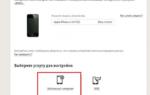 Настройки мобильного интернета Билайн — обеспечиваем доступ к глобальной сети 24 часа, 7 дней в неделю
Настройки мобильного интернета Билайн — обеспечиваем доступ к глобальной сети 24 часа, 7 дней в неделю Настройка роутера Yota: тонкая настройка йота Wi-Fi маршрутизатора Yota Many New, Yota Share
Настройка роутера Yota: тонкая настройка йота Wi-Fi маршрутизатора Yota Many New, Yota Share Настройка интернета "Билайн" на "Андроиде". Автоматические настройки интернета "Билайн"
Настройка интернета "Билайн" на "Андроиде". Автоматические настройки интернета "Билайн"


 В каком случае можно использовать и как включить режим модема на iPhone
В каком случае можно использовать и как включить режим модема на iPhone Как настроить Интернет на "Теле2"? Инструкция по настройке безлимитного Интернета на "Теле2"
Как настроить Интернет на "Теле2"? Инструкция по настройке безлимитного Интернета на "Теле2" Точка доступа Билайн: автоматические настройки APN и GPRS интернета на телефоне
Точка доступа Билайн: автоматические настройки APN и GPRS интернета на телефоне